Estas intentando instalar Google Chrome en su computadora, pero por alguna razón desconocida el proceso de instalación sigue fallando? Algunos usuarios de Windows 10 se quejan de este problema en el foro. Si usted es uno de ellos, no se preocupe. En este artículo vamos a describir algunos métodos, siguiéndolos podrás instalar Google Chrome en su computadora sin el error. Pero, antes de continuar con las principales soluciones, primero debe reiniciar tu computadora. Después de reiniciar su computadora, intente instalar Google Chrome nuevamente en su computadora.
Si este proceso no ayudó, busque las principales soluciones:
Fix-1 Eliminar la clave "Google" del Editor del registro-
Borrar 'Google"Clave desde dos ubicaciones de Editor de registro.
1. Tipo "regedit" en el Buscar cuadro que está al lado del icono de Windows.
2. Ahora, haga clic en "Editor de registro"En los resultados de búsqueda elevados para abrir el Editor de registro ventana.

3. En Editor de registro ventana, navegue a esta ubicación-
Computadora \ HKEY_CURRENT_USER \ Software \ Google
4. Ahora, en el lado izquierdo, botón derecho del ratón en "Google”Y luego haga clic en“Borrar”Para eliminar la clave de su computadora.
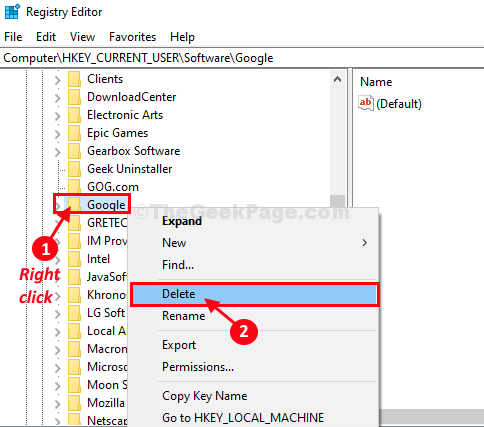
5. Si ve un mensaje pidiendo confirmación, haga clic en "sí“.

6. Ahora, navegue nuevamente a esta ubicación en Editor de registro ventana-
Computadora \ HKEY_LOCAL_MACHINE \ SOFTWARE \ Google
7. De la misma manera, desplácese hacia abajo y busque "Google“. Botón derecho del ratónsobre él y luego haga clic en "Borrar”Para eliminarlo.
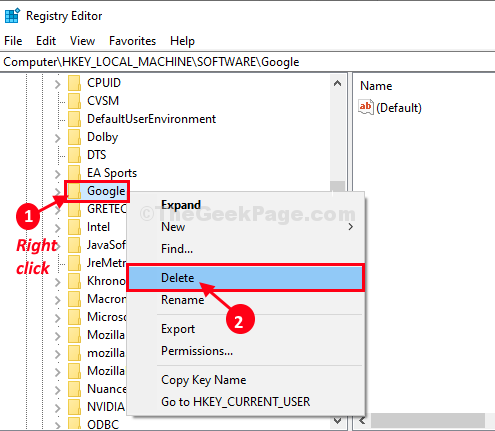
8. Haga clic en "sí”Si ve un mensaje solicitando su consentimiento para eliminar la clave.

Cerca Editor de registro ventana.
Reanudar su computadora y después de reiniciar su computadora verifique si puede instalar Google Chrome en su computadora o no.
Fix-2 Eliminar la carpeta de Google de Localappdata-
1. prensa Tecla de Windows + R abrir Correr ventana en su computadora.
2. Tipoo Copiar-pegar esta ubicación y golpea Ingresar.
% localappdata%
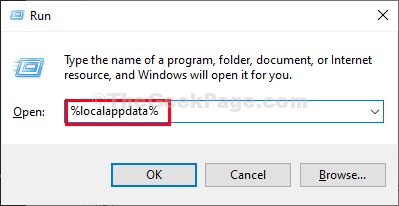
3. En el Local carpeta, desplácese hacia abajo y botón derecho del ratón en "Google”Y luego haga clic en“Borrar”Para eliminarlo de su computadora.
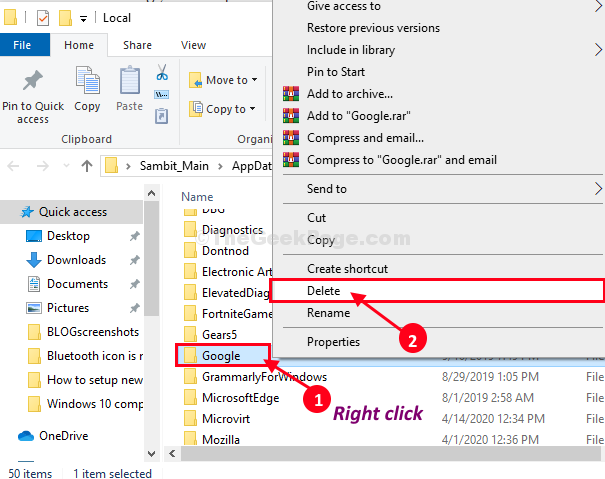
Una vez que haya eliminado la carpeta de su computadora, cierre el Explorador de archivos ventana.
Intenta instalar Google Chrome de nuevo.
Fix-3 Modificar el editor del registro-
Eliminar determinadas claves de su computadora puede resolver el problema.
1. prensa Tecla de Windows + R almorzar Correr, y luego escribe "regedit"Y golpea Ingresar.
La Editor de registro se abrirá la ventana.

2. En el Editor de registro ventana, haga clic en "Archivo"En la barra de menú y luego haga clic en"Exportar”Para crear una copia de seguridad del registro en su computadora.

3. Elija una ubicación segura en su computadora. Nombra la copia de seguridad como "Registro original"Y haga clic para seleccionar"Todas"Opción debajo de Rango de exportación y luego haga clic en "Ahorrar”Para guardarlo en su computadora. Tu puedes fácilmente importar este registro, en caso de que algo salga mal.

4. En Editor de registro ventana, navegue a esta ubicación-
HKEY_LOCAL_MACHINE \ SOFTWARE \ Google \ Update \ Clients
Si está utilizando una máquina que se ejecuta en Windows 10 de 64 bits luego, navega a esta ubicación–
HKEY_LOCAL_MACHINE \ SOFTWARE \ Wow6432Node \ Google \ Update \ Clients
Ahora, en el lado izquierdo de el Editor del registro ventana, expanda el "Clientela"Clave y luego botón derecho del ratón en "{430FD4D0-B729-4F61-AA34-91526481799D}"Y haga clic en"Borrar”Para eliminar la clave de su computadora.
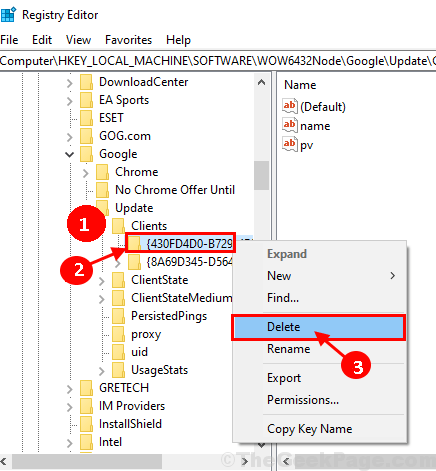
5. De nuevo, en Editor de registro ventana, navegue a esta ubicación-
HKEY_CURRENT_USER \ Software \ Google \ Update \ Clients
Ampliar la "Clientela"Clave de nuevo y luego, si ve"{430FD4D0-B729-4F61-AA34-91526481799D}" clave, botón derecho del ratón sobre él y haga clic en "Borrar”Para eliminar la clave de su computadora.
Si no ve la clave, cierre el Editor de registro ventana.
Ahora, intente instalar Google Chrome nuevamente en su computadora. Esta vez la instalación estará completa sin ningún error.
Fix-4 Instale Google Chrome como administrador-
Instalando Google Chrome como administrador ha resuelto el problema para muchos usuarios.
Siga estos pasos para descargar el archivo de instalación en su computadora–
( NOTA-Si ya ha descargado Google Chrome archivo de configuración, luego vaya directamente a paso 4)-
1. Abra su navegador y escriba "Descarga Chrome“. Haga clic en "Google Chrome | Descarga Chrome hoy“.
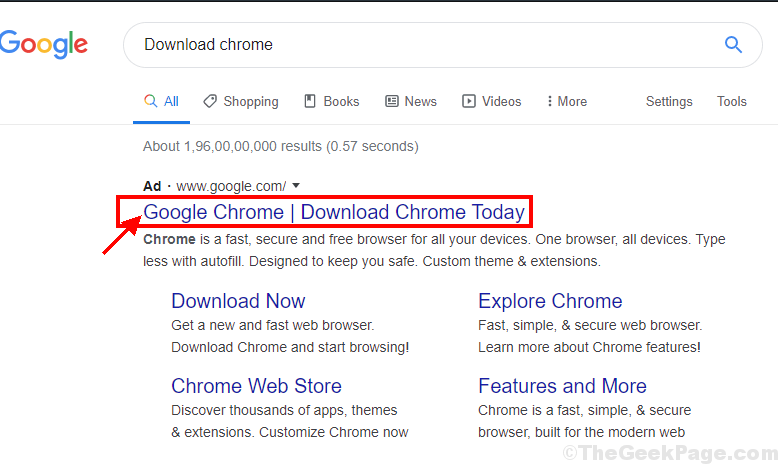
2. Para descargar el archivo de instalación de Google Chrome, haga clic en "Descarga Chrome“.
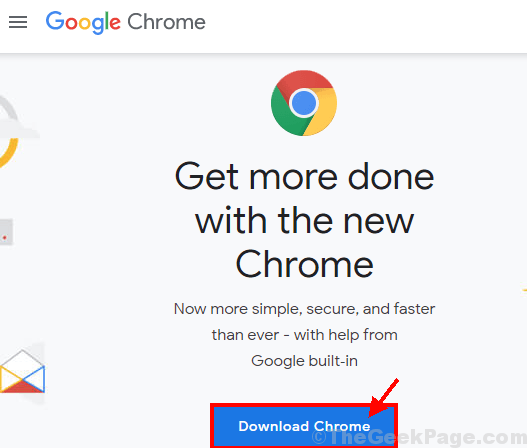
3. Haga clic en "Aceptar e instalar”Y luego elija una ubicación de descarga para el archivo. Ahora, haga clic en "Ahorrar”Para guardar el archivo.
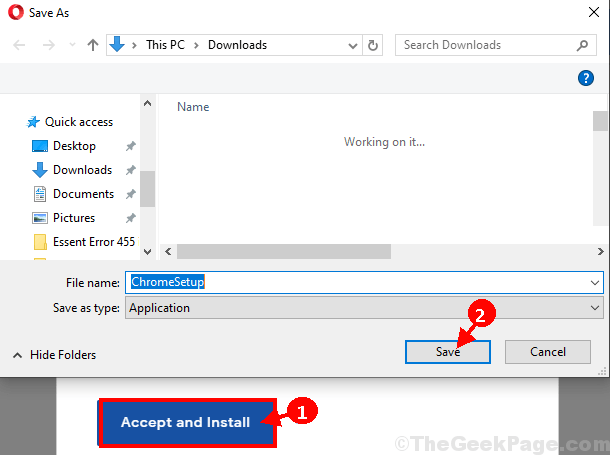
4. Vaya a la ubicación de descarga del archivo de instalación. Ahora,botón derecho del ratón en "ChromeSetup”Y luego haga clic en“Ejecutar como administrador”Para ejecutar el archivo de instalación en su computadora.
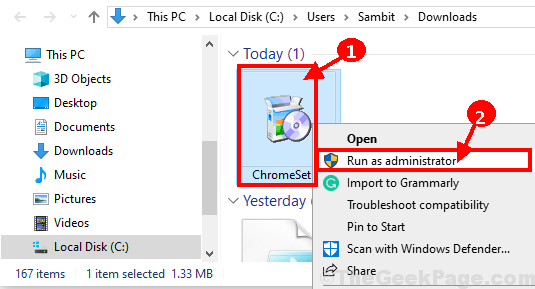
Se iniciará el proceso de instalación. Siga las instrucciones en pantalla para completar el proceso de instalación de Google Chrome en tu ordenador.
Podrás instalar Google Chrome sin ningún error. Su problema será resuelto.